Úvod
Linuxové jádro má modulární design. Funkčnost je rozšiřitelná pomocí modulů nebo ovladačů. Použijte modprobe příkaz pro přidání nebo odebrání modulů v systému Linux. Příkaz funguje inteligentně a automaticky přidává všechny závislé moduly.
Jádro používá modprobe požádat o moduly. modprobe příkaz prohledává standardní adresáře nainstalovaných modulů, aby našel potřebné ovladače.
Tento článek vysvětluje, jak pomocí modprobe přidat nebo odebrat moduly jádra.

Předpoklady
- Systém se systémem Linux
- Přístup k terminálu/příkazovému řádku
- Uživatelský účet s sudo nebo root privilegia
Vysvětlení syntaxe příkazu modprobe
Všechny modprobe příkazy vyžadují oprávnění sudo. Obecná syntaxe pro použití modprobe je:
sudo modprobe <options> <module name>
Ve výchozím nastavení modprobe příkaz přidá modul.
U více modulů rozbalte možnost -a nebo -all :
sudo modprobe <options> -a <first module name> <second module name>Možnosti pro příkaz modprobe
Dostupné modprobe možnosti příkazů jsou rozděleny do kategorií podle jejich případu použití.
Možnosti správy
Možnosti správy umožňují různé situace manipulace s moduly při vkládání nebo odebírání moduly s modprobe příkaz.
--vše -a | Umožňuje vložení nebo odebrání více modulů současně. |
--odstranit -r | Odeberte modul. Platí --remove-dependencies také. Užitečné pro odstranění poškozených modulů. |
-remove-dependencies | Odstraní moduly závislostí. |
--resolve-alias -R | Vyhledejte a vytiskněte všechny názvy modulů odpovídající aliasu. Užitečné pro ladění problémů s aliasy. |
--poprvé | Vytiskne chybu pro již vložené nebo odebrané moduly. |
-ignore-install -ignore-remove -i | Při vkládání/odebírání modulu ignorujte příkazy install/remove zapsané v modulu. |
--use-blacklist -b | Alias vyřešený na černé listině. Moduly na černé listině se nenačtou automaticky. |
--force -f | Vynutit vložení nebo odebrání modulu, když se objeví chyby verze. Platí obě --force-modversion a -force-vermagic . Používejte opatrně. |
-force-modversion | Ignorujte verzi modulu při vkládání nebo vyjímání. Používejte opatrně. |
-force-vermagic | Ignorujte kouzlo verze modulu při vložení nebo odebrání. Používejte opatrně. |
Možnosti dotazu
Možnosti dotazu pro modprobe zobrazit informace o konfiguraci a závislostech.
--show-depends -D | Uvádí modul se soubory závislostí, pokud nějaké existují. Závislosti, které se instalují s modulem, mají předponu „install“. |
--showconfig --show-config -c | Vytiskne aktuální a existující konfiguraci. |
--show-modversions --dump-modversions | Vypíše závislosti verze modulu. |
Obecné možnosti
Obecné možnosti konfigurují modprobe možnosti výstupu, umístění modulů a verze.
--dry-run --show -n | Neprovádějte vkládání/odebírání, ale tiskněte výstup. Používá se pro účely ladění. |
--config= -C | Přepíše výchozí závislost konfigurace (/etc/modprobe.d ) s |
--dirname= -d | Použijte |
--set-version= -S | Použít zadané jádro uname . |
--syslog -s | Vytiskne chybové zprávy prostřednictvím syslogu místo standardní chyby (stderr ). Když stderr není k dispozici, chyby se tisknou do syslogu automaticky. |
-tichý -q | Zakáže zobrazování chybových zpráv. |
--verbose -v | Umožňuje zobrazení více zpráv, pokud jsou k dispozici. modprobe vytiskne zprávy pouze v případě, že se něco pokazí. |
--version -V | Zobrazuje modprobe verze. |
--help -h | Zobrazuje zprávu nápovědy se všemi uvedenými příkazy. |
Příklady příkazu modprobe
Všechny moduly jádra jsou uvedeny v /lib/modules adresářový systém v .ko (objekt jádra) ve výchozím nastavení.
Najděte všechny dostupné moduly pro aktuální verzi jádra pomocí:
find /lib/modules/$(uname -r) -type f -name '*.ko*' | more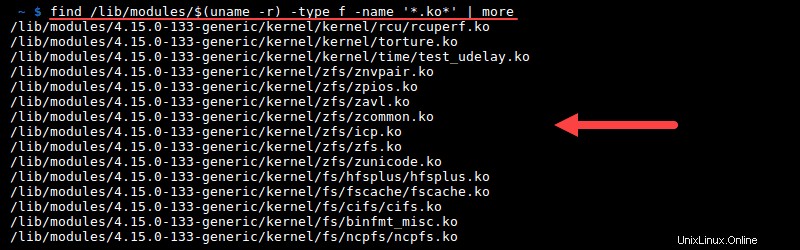
Poznámka: Zvažte odstranění starých verzí jádra. Podívejte se na našeho průvodce, jak odstranit stará jádra na Ubuntu.
Přidání modulů jádra pomocí příkazu modprobe
1. Přidejte modul pomocí modprobe příkaz:
sudo modprobe <module name>Například:
sudo modprobe torture
2. Potvrďte načtení modulu pomocí:
sudo modprobe <module name> --first-timeVýstup vypíše chybu, protože modul je již v jádře.

Případně vyhledejte modul v seznamu načtených aktivních modulů pomocí lmod :
lsmod | grep <module name>Například:
lsmod | grep torture
Odebrání modulů jádra pomocí příkazu modprobe
1. Odeberte modul pomocí modprobe -r příkaz:
sudo modprobe -r <module name>Například:
sudo modprobe -r torture2. Potvrďte odebrání modulu spuštěním:
sudo modprobe -r <module name> --first-timeZobrazí se chybová zpráva, že modul není v jádře:

Případně zkontrolujte seznam načtených aktivních modulů:
lsmod | grep <module name>Odebraný modul není v seznamu načtených modulů.